PrimaryCommands與SecondaryCommands
在Windows 8.1之後的AppBar多了CommandBar的用法,而CommandBar中還可以再分PrimaryCommands與SecondaryCommands,兩者主要差別是PrimaryCommands中的Button會出現在右邊而SecondaryCommands則會出現在左邊如下圖
但在Windows Phone 8.1中就不是左右的差別了,畢竟手機螢幕不大還分左右也蠻奇怪,PrimaryCommands中的Button在WP8.1就是一般正常的AppBar Button,相當於之前的ApplicationBarIconButton,但SecondaryCommands中的Button則會變成MenuItem而非Button(就像下圖),相當於之前的ApplicationBarMenuItem
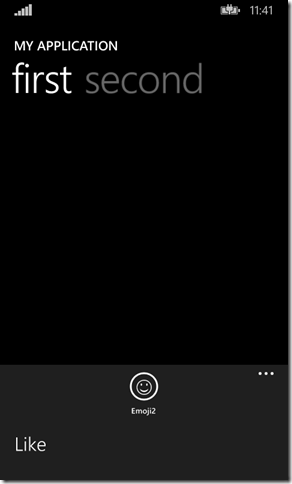
ClosedDisplayMode
在Windows Phone 8.1中的CommandBar額外多了一種ClosedDisplayMode屬性,這是Windows 8.1沒有的,這屬性其實就像過去的ApplicationBar中的Mode屬性,可以控制AppBar是否要隱藏到最小或是正常顯示,如果要隱藏到最小設定成Minimal就可以(如下圖),預設則為Compact<CommandBar ClosedDisplayMode="Minimal">
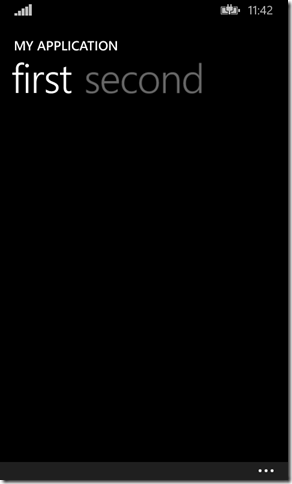
<CommandBar ClosedDisplayMode="Compact">
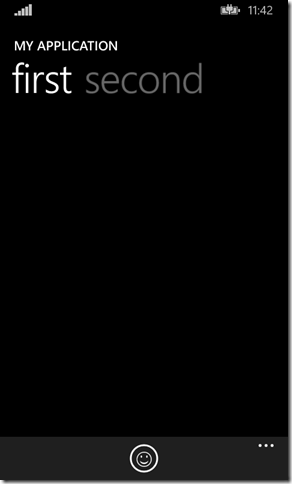
TopAppBar
在Windows Phone 8.1只能用BottomAppBar,TopAppBar是只有Windows 8才有的,因為在手機中如果上下都有功能表感覺也很怪XD這篇主要分享一下在Windows Phone 8.1 (Windows Runtime)中的AppBar與Windows 8.1的差異,但如果Windows Phone 8.1 是用Windows Phone Silverlight來開發的話,那AppBar就跟過去的作法是一樣沒變的



0 意見:
張貼留言